Apple Musicのプレイリストが消えた原因と修正方法
Apple Musicは最高の音楽ストリーミングプラットフォームの1つで、ユーザーに非常に好まれています。しかし、これらの音楽ストリーミングアプリやサービスを使用するほど、あなたはそれに関連する多くの問題に直面しています。最近、多くのユーザーがインターネット上で「iTunesライブラリから音楽が消えた」と訴えています。この問題に直面している間、ユーザーは自分の好きな音楽やコンテンツでいっぱいに慎重に以前に作成したプレイリストを見ることができないことが観察されています。これは明らかにイライラさせることです。そして、そのようなユーザーの一人である場合、心配しないでください! この記事は、この問題を取り除くのに役立ちます。詳しくは以下をお読みください。
パート1. Apple Musicのプレイリストが消えてしまったのはなぜですか?
「Apple Musicがプレイリストを削除した」と訴えるユーザーは、まず、なぜこの問題に直面しているのかを理解する必要があります。オペレーティングシステムのアップデート、iCloudミュージックライブラリのエラー、またはApple Musicの購読期限が切れたために、あなたの音楽がApple Musicから消えてしまったのかもしれません。
1. iCloudミュージックライブラリのエラーについて
Apple Musicのプレイリストが突然消えてしまったのはなぜですか?Apple Musicがライブラリから削除された場合、多くの場合、iCloudミュージックライブラリに何らかの問題があり、iPhoneがApple Musicに何かを読み込んだりダウンロードしたりできないことがあります。
2. Apple Musicの契約期間が終了している
これは、Apple MusicからiTunesのプレイリストが消えたもう一つの理由です。Apple Musicのサブスクリプションが切れると、サブスクリプション内に保存されているすべての音楽の再生が停止されます。Apple Musicに関連するすべての楽曲は再生されず、ユーザーが個人ライブラリに追加したアルバム、音楽、プレイリストは削除されます。
3. アップデート後、iPhoneからApple Musicのプレイリストが消える
最新のiOSは、デバイスを使用するための驚異的なスピードとともに、興味深く、輝かしい新機能を提供します。しかし、残念ながら、新しいiOSのアップデートは、問題を引き起こす予測不可能なエラーがないわけではありません。そのため、iPhoneユーザーからは、「なぜApple Musicのプレイリストが消えたのか?」といった疑問が問われます。
パート2. Apple Musicのプレイリストが消えたのを修正する方法は?
Apple Musicがプレイリストを削除した理由を知ったところで、今度は削除されたプレイリストを復元する方法を知る番です。このセクションでは、ユーザーが使用できる解決策について簡単に説明します。詳しくは以下をお読みください。
1. Apple Musicのサブスクリプションを確認する
Apple Musicのプレイリストが期限切れになると削除されると言う人が多いようです。まず、Apple Musicのサブスクリプションが期限切れになったかどうかを確認する必要があります。以下のステップに従って、Apple Musicのプレイリスト2022を復元する方法を知ってください。
1.iPhoneの「設定」に移動します。次に、「自分の名前」をクリックします。
2.ここで、「定期購入」を選択すると、有効期限が切れているかどうかが確認できます。
3.このオプションが表示されない場合は、「iTunes & App Store」オプションをクリックし、Apple IDに移動してください。
4.ここで、「Apple IDを表示」オプションをクリックし、サインインして「定期購入」をクリックします。

2. 「Apple Musicを表示する」オプションをオンにする
iOSをアップデートすると、「Apple Musicを表示」オプションが自動的に無効になる場合があります。Apple Musicでプレイリストを復活させる方法を知るには、このオプションを確認し、有効にすることができます。以下の手順で、その方法をご確認ください。
1.まず、「設定」に移動し、iPhoneの「ミュージック」をクリックします。
2.「ミュージック」タブの下には、「Apple Musicを表示する」オプションが表示されます。
3.オフになっているという選択肢をクリックします。

3. iCloudミュージックライブラリーを再有効化する
iCloud ミュージックライブラリは、Apple Musicの曲やプレイリストをすべて保存する機能です。 iCloud ミュージックライブラリを再有効化することもできます。以下の手順で方法をご確認ください。
1.「設定」→「音楽」セクションに移動し、クリックします。
2.「ライブラリ」タブの下に、「iCloudミュージックライブラリ」オプションが表示されます。

3.有効になっている場合は、まず無効にしてから、再度有効にする必要があります。有効になっていない場合は、トグルをクリックして有効にしてください。
4.iCloud Music Libraryをオンにするかどうかのメッセージが表示されます。結合をクリックして確定します。
5.そして、削除されたApple Musicのプレイリストや楽曲を、すでにiCloud上にあるお客様の音楽と統合して置き換えます。
6.削除したライブラリには、再びApple Musicからアクセスできるようになります。
4. iTunesでiCloudミュージックライブラリを更新する
もしこれがうまくいかない場合、ユーザーはiTunesの助けを借りてiCloudミュージックライブラリを更新し、削除されたApple Musicのプレイリストを取り戻すことができます。以下の手順に従って、その方法を確認してください。
1.MacまたはPCでiTunesアプリを起動します。
2.次に、「ファイル」から「ライブラリ」オプションをクリックします。
3.iCloud ミュージックライブラリを更新オプションをタップすると、デバイス上のライブラリ全体の更新が開始されます。

4.これにより、ユーザーは削除されたプレイリストを復元できるかもしれません。
5. Apple Musicが他のメディアとして設定されているか確認する
Apple Musicが他のメディアとして設定されているかどうかを確認することもできます。iTunesでは、メモリストレージがApps、Audio、Otherに区分けされています。通常、OSをアップデートすると、Apple Musicのファイルは知らず知らずのうちにその他のメディアとして区別されます。そして、ユーザーはApple Musicからプレイリストが削除されていることに気がつくでしょう。この問題を解決するには、以下のステップに従ってください。
1.USBケーブルでデバイスをパソコンに接続し、iTunesを開きます。
2.ここから、iPhoneのアイコンをタップして、「概要」オプションをクリックします。
3.ユーザーはこのセクションでメモリバーを見つけることができます。もし、その他のメディアが巨大すぎると表示された場合は、iTunesでデバイスを同期させてみてください。
4.次に、携帯電話をコンピューターから取り外し、再起動します。
5.問題が解決されたかどうかを確認する。
6. Apple Musicのプレイリストボタンをトグルする
また、Apple Musicのプレイリストオプションを有効にすることもできます。以下の手順を実行するだけです。
1.タブレットやスマホでApple Musicアプリに移動します。
2.ライブラリに移動し、「編集」オプションをクリックします。
3.ライブラリビューからプレイリストが無効になっているのを確認したら、有効にする。
まとめ
要するに、Apple Musicのプレイリストが消えた問題について、その原因と具体的な解決策を詳しく見てきました。しかし、単に問題を解決するだけでなく、さらに便利なツールを活用することで、より快適なデジタルライフを実現できます。そこでおすすめしたいのが、HitPaw Univdという多機能AIツール集です。動画編集やフォーマット変換、AIを活用した高度な処理機能を備えており、作業の効率を大幅に向上させることができます。
以下のボタンをクリックしてHitPaw Univdをダウンロードする

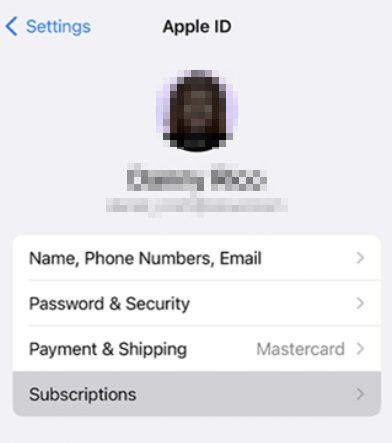
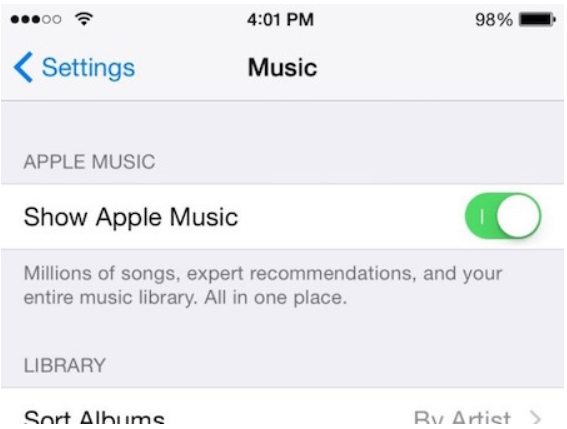
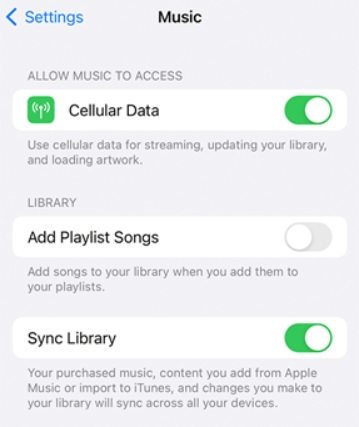
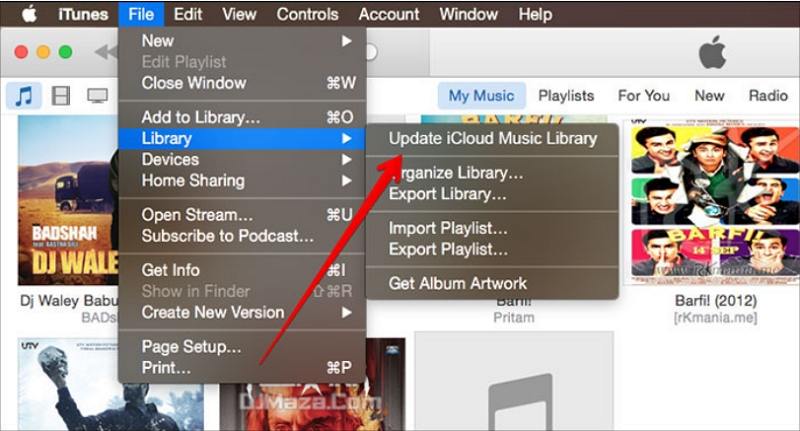





 HitPaw Edimakor
HitPaw Edimakor
この記事をシェアする:
「評価」をお選びください:
松井祐介
編集長
フリーランスとして5年以上働いています。新しいことや最新の知識を見つけたときは、いつも感動します。人生は無限だと思いますが、私はその無限を知りません。
すべての記事を表示コメントを書く
製品また記事に関するコメントを書きましょう。